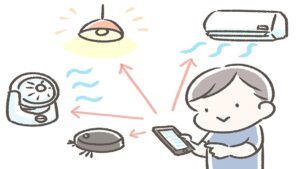ばくちゃん
ばくちゃん2020年から、文部科学省は小学校での、プログラミング教育を実施する事は、皆さんご存知でしたか?
「そんなの知らなかった!」とか、「知っていたけど、どんな準備をしたらいいか分からない?」なんて方も多いハズです。
とりあえずパソコンが必要になりますよね。
それでは、どんなパソコンがいいのか?
すっごく悩みますよね・・・。
これからそちらをご紹介していきますので、ご参考いただけましたら幸いです(*˘︶˘*)
お子さんの初めてのパソコンとして、
NECの『Lavie First Mobile FM150/Pal』
をご紹介します。
お子様専用のパソコンとして考えられている機種なんですよ♪
では、詳しくお伝えしていきますので一緒に見ていきましょう(*˘︶˘*)
NEC Lavie First Mobileのスペックやアプリは?


まずはスペックの紹介です。
| 型名 | FM150/PAL |
| CPU | Celeron N4100(4コア/4スレッド、1.1~2.4GHz) |
| GPU | UHD Graphics 600 |
| メモリ | LPDDR4 4GB |
| ストレージ | eMMC 128GB |
| ディスプレイ | 10.1型IPS液晶、タッチ操作対応 |
| 解像度 | 1,920×1,200ドット |
| OS | Windows 10 Pro |
| 汎用ポート | USB 3.0 Type-C(USB Power Delivery対応)、USB 3.0、USB 2.0×2(キーボード側) |
| カードリーダ | microSDXCカードスロット |
| 映像出力 | HDMI |
| 無線機能 | Wi-Fi 5(IEEE 802.11ac)、Bluetooth 4.2 |
| 有線LAN | – |
| Webカメラ | 前面192万/背面500万画素 |
| セキュリティ機能 | 指紋認証(Windows Hello対応) |
| センサー類 | 加速度、近接、地磁気、ジャイロ |
| その他 | ステレオスピーカー(1+1W)、モノラルマイク、音声入出力端子 |
| 付属アプリ | Microsoft Office Home & Business 2019 |
| 本体サイズ(幅×奥行き×高さ) | 262×179×10.6mm(タブレット時)、262×186×17.2~20.2(キーボード装着時) |
| 重量 | 約653g(タブレット)、約536g(キーボード) |
| バッテリ駆動時間 | 約13.8時間(キーボード装着時は約12.9時間) |
| 税別店頭予想価格 | 79,800円前後 |
ディスプレイが着脱式になっている、2in1タイプのパソコンです。
タブレットの様に使ったり、キーボードを装着してノートPCの様に使ったりと、使い分けができます。



Lavie First Mobileは、お子さん向けのパソコンとして、文部科学省の推奨仕様になっています。
スペックさほど高い仕様にはなっていまないですが、小学生が初めてパソコンを持つエントリーモデルとしては丁度良い性能になっているんですよ♪
教科書と同じ位のサイズ感で、本体にはデジタイザーペンを収納しています。
このデジタイザーペンは静電結合方式になっていて、本体に収納した状態で充電ができ、約15秒の充電で約90分使用することが出来ます。
キーボードに慣れていなくても、ペンで書くことから始められるのでパソコンにも慣れて行くにも最適菜パソコンになっていますよね(*˘︶˘*)
NEC Lavie First Mobileの堅牢性(壊れにくさ)と安心保証


子供が使う事を前提としているので、堅牢性(丈夫でハードウェアも壊れにくい設計で、ソフトウェア・システムなどが、予期しないエラーや障害やセキュリティ上でのリスクなどに柔軟に対応できる)もバツグンです。



壊れやすい液晶部分は、落下・衝撃に強い高強度ガラスを使用してるんです!!
ストレージに使用されているeMMCは、軽量で衝撃にも強く面加圧試験もクリアしているので、鞄の中に入れている時の圧力にも十分耐えられる様になっています。



更にさらに!!
万が一に備えての『安心保証サービス』もあるんです
これは、落下や水濡れによる故障をカバーする保証で、購入時に最大5年までの保証を、一緒に購入する事ができます。
いくら丈夫に作られていても、お子供は何をしでかすか予測不能です。笑
想定外の故障も、これなら安心ですよね^ ^♪
NEC Lavie First Mobileのキッズ向けパソコンとしての配慮


子供向けパソコンという事で、至るところに配慮が見られるのが、このLavie First mobil です。
まず、液晶画面ですが、高輝度・広視野角のIPSパネルを使用しています。
親として気掛かりになるのが、子供の目への負担ですよね?
IPSパネルは見やすいので、目の疲労軽減にもなります。
それでもブルーライトまではカットできませんので、ブルーライトカットされた保護フィルムがおすすめですよ!!
キーボードも手の小さな子供でも打ちやすい様に配慮されています。
しっかりとした鍵打感を感じられ、配列にクセがないのでタイピング学習に向いているんです♪
この着脱式キーボードは、本体のバッテリーで駆動するので特に充電をしておく必要もありません。
バッテリー駆動時間は約13.8時間、キーボード装着時でも約12.9時間と比較的長時間使用できます。
充電時間は約2.8時間で充電が完了します。
Lavie First Mobileの重量は、約1.2kgほどあり、子供が持ち歩くには少し重たく感じるかもしれません。
本体の重さは約653gです。
NEC Lavie First Mobileの充実のアプリ
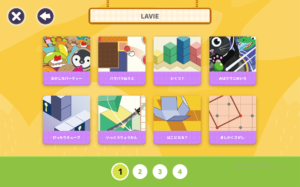
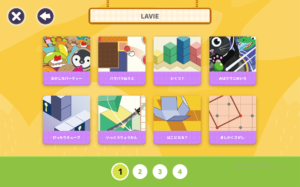
アプリも充実しています。
WordやExcel、PowerPointなどのOfficeソフトがプリインストールされています。
Officeソフトが使える様になると、自分の考えをまとめたり、学習を発表する時に色々な表現ができたりと、学習の幅も広がります。
その他、知育アプリの『シンクシンク』をWindowsで初搭載しています。
パズルや迷路など、ゲーム感覚で遊びながら、思考力を育てるアプリです。
プログラミングアプリ『スクラッチ』の解説書『スクラッチガイド』も収録されています。



子供が安心して使える情報検索や図鑑などのWebサイトがあらかじめ登録されている『キッズメニュー』や、安心してパソコンを使える様にする安心設定ガイドなどのツールもあり子供向けのツールが充実してるのも、安心してパソコンを渡せる理由の一つですよね(*˘︶˘*)
▼文部科学省の推奨仕様パソコンなので安心して子供にもたせやすいですよ♪
子供にパソコンを使わせるなら何歳からがいいのか?


小学校では2020年からプログラミング教育が必須科目となりますが、子供には何歳ぐらいからパソコンを触らせるべきか?
これには賛否両論あり具体的にいつからと言う正解はありません。
肯定的な意見では、パソコンに慣れるのは、早いに越した事はないと言う意見が多く、否定的な物では、小さいウチはネットのトラブルに巻き込まれそうで怖い、と言った意見が見られます。
使う時のルールをしっかり決める!
では、パソコンを子供に与える時に注意すべき事はなんでしょうか?
まずは、きちんとルールを決める事です。
例えば、「使う時間は何時から何時まで」や、「1人でネットはしない」など、特に子供が小さいうちは、親の目が届き、管理できる様ルールを決めておくと良いでしょう。
パソコンに慣れておく事は、決して悪い事ではありません。
プログラミング学習の心構えができますし、小学校高学年や中学生になれば、パソコンを活用した学習もできる様になってくるでしょう。
しかし、ネット上のネガティブな情報に触れたり、思わぬトラブルに巻き込まれる危険性もあり得ます。
親として、子供にパソコンを与えるときは、しっかり管理・監督ができる様に準備をしておきましょう^ ^
▼文部科学省の推奨仕様パソコンなので安心して子供にもたせやすいですよ♪
▼ブルーカットタイプの保護フィルムで目の疲労を軽減してくれます!
NEC Lavie First Mobileの口コミレビューとまとめ


20年春モデルのパソコンなので、口コミはまだまだ少ないですが、ユーザーの評判はどんな感じでしょうか。



Windows10やインターフェイスなどのパソコンの基本的な性能がありながら、かつ子供でも使いやすいキッズ向けの機能がついている所が良さそうです。 それによって、子供が楽しみながらパソコンにも慣れていけそうです。 また、子供向けのあんしん設定もあるので、大人の側にとっても安心してパソコンを使ってもらえる製品だ、と思います。



スマホの操作にもなれているので、タッチパネルなのもとても良いなと思いました。 外に持ちだしてiPadのように使えるのも魅力的だし、色々な使い方ができて大人が想像するよりはるかに斬新な使い方をして、役立てててくれそうです。 価格がもうすこしリーズナブルであれば、是非とも子供に買ってあげたいなと思いました。



子供向けによく考えられて作られたPCだと思う。 スマホ感覚で操作できるタッチパネル、デジタイザーペン、2 in 1モバイル、堅牢ボディと安心保証サービス、長時間バッテリと軽量ボディ、プログラミングアプリや安心してPCを使えるサポート機能など、子供のことを考えた機能が満載です。 ちょっとデザインとかを変えたら、高齢社会のシニア層向けPCとしても使えると思います。



1~2年の使用だとすれば海外製のもっと安物もありますので、もっと魅力のある製品になれば家族での使用へ発展したかもしれません。 そうゆう意味で使い捨て感のある、もったいないPCだと思いました。
正直言うと一般的なパソコンとして機能もろもろを重視してみると一台のパソコンとして見た場合、コストパフォーマンスに優れているとは言い難いです(- -;)
ただし!!
子供用のパソコンとして考えるのであれば、視点は変わりますよね??
子供用に考えているので、専用のアプリが内蔵されていますし、何と言ってもパソコンは精密機械!!
耐久性は必要不可欠ですよね?!!



お子さまが使用するために考えられていて、安全性・耐久性がしっかりと備わっている子供専用のパソコンだからこそ好評価なんですね^^
また、安心してパソコンを使える様にする安心設定ガイドなどのツールもあり子供向けのツールが充実してるのも安心できるポイントの一つです(*˘︶˘*)
▼文部科学省の推奨仕様パソコンなので安心して子供にもたせやすいですよ♪
▼ブルーカットタイプの保護フィルムで目の疲労を軽減してくれます!
NEC Lavie First Mobileの周辺アイテム
▼文部科学省の推奨仕様パソコンなので安心して子供にもたせやすいですよ♪
▼ブルーカットタイプの保護フィルムで目の疲労を軽減してくれます!
▼ブルーカットフィルムとキーボードカバーがセットになっているので、お菓子食べたその手でベタベタ・食べかすでキーボードの隙間に・・・ってこともなくなりますね♪
▼持ち運びにも配慮するなら、専用ケースが必要ですよね♪
パソコン入ったバックその変にポンッて投げておいてしまうのが想像できます・・・。
うちの子どもの話ですが・・・。笑
まとめ
Lavie First Mobileはこんなパソコン
- キッズ向けアプリの他Officeソフトもプリインストールされている
- 教科書サイズでちょうど良い大きさ
- 衝撃にも強く堅牢性バツグン
- 持ち運ぶにはやや重たい
さらに、2020年6月30日までに購入した方に、micro:bitアドバンスセットをプレゼントしているキャンペーンが展開中です!
Micro:bitの詳しい情報はコチラから”Micro:bit教育財団”
※出典 micro:bit HP



子供が使う上で、気をつける事はたくさんありますが、上手に学習に取り入れていきたいですよね♪
最後までお読み頂きましてありがとうございました!
少しでもご参考になりましたら幸いです(*˘︶˘*)